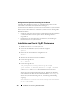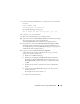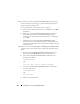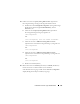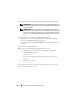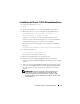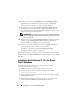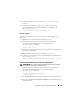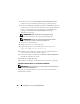Owner's Manual
176 Installation von Oracle 11g R1 Database RAC
17
Befolgen Sie die Anweisungen im Fenster, und klicken Sie dann auf
OK
.
ANMERKUNG: Falls root.sh beim Formatieren des Voting-Datenträgers nicht
mehr reagiert, installieren Sie den Oracle-Patch 4679769, und wiederholen Sie
dann diesen Schritt.
ANMERKUNG: Führen Sie root.sh erst auf dem primären Knoten und dann
der Reihe nach auf allen anderen Knoten aus. Beispiel: Führen Sie root.sh auf
Knoten1 aus 1. Nachdem root.sh auf Knoten 1 beendet wurde, fahren Sie mit
Knoten 2 fort usw. Führen Sie root.sh nicht gleichzeitig auf mehreren Knoten
aus.
18
Überprüfen Sie, ob im Fenster
Configuration Assistants
(Konfigurationsassistenten) bei jedem Namen in der Spalte
Status
der
Eintrag
Succeeded
(Erfolgreich) angezeigt wird.
Danach wird das Fenster
End of Installation
(Installation abgeschlossen)
angezeigt.
19
Klicken Sie auf
Exit
(Beenden).
20
Führen Sie auf
allen
Knoten die folgenden Schritte aus:
a
Überprüfen Sie die Oracle Clusterware-Installation, indem Sie
folgenden Befehl eingeben:
olsnodes -n -v
Eine Liste der Namen aller öffentlichen Knoten im Cluster wird
angezeigt.
b
Geben Sie Folgendes ein:
crs_stat -t
Alle aktiven Oracle Clusterware-Dienste werden angezeigt. Vergewissern Sie
sich, dass alle Dienste online sind.